Chromecast is momenteel een van de populairste apparaten voor videostreaming ter wereld. Het is een klein stukje hardware dat je tv verbindt met elk Android-apparaat dat je bezit.
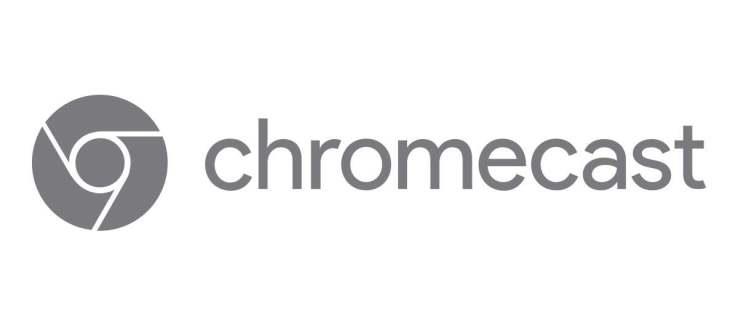
In dit artikel leggen we uit hoe Chromecast werkt met de Google Home voor Android en helpen we je meer te weten te komen over andere apps die dit ondersteunen.
Wat is de Chromecast-app voor Android?
Een van de onmisbare apps om je Chromecast met Android-apparaten te verbinden, is de Google Home-app . Hiermee bedien je je Google Home, Google Nest, Chromecast en andere Google-apparaten en gebruik je het als controlecentrum.
Hoe een Chromecast-apparaat instellen?
Als u een Chromecast-apparaat wilt instellen, zijn dit de stappen om het met uw Android-telefoon te laten werken:
- Download de Home-app en maak een account aan.
- Sluit uw Chromecast aan op uw tv (het ene uiteinde van de kabel gaat naar de voeding en het andere naar de tv).
- Verbind uw telefoon of tablet met hetzelfde wifi-netwerk als uw Chromecast.
- Open Home-app.
- In de linkerbovenhoek van de Home-app zie je '+'.
- Tik vervolgens op "Apparaat instellen".
- Zodra de apparaten zijn verbonden, kunt u uw telefoon of tablet gebruiken om Chromecast te bedienen.
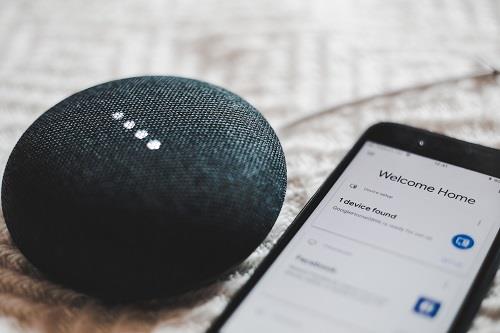
Google Foto's op Chromecast
Een van de beste opslag-apps voor foto's is Google Foto's. Met Chromecast-ondersteuning kun je je Android-telefoon aansluiten en je foto's op het grote scherm laten zien. Als je bovendien een fotocollectie op je telefoon hebt aangemaakt, kun je deze gemakkelijk aan je gasten of familie laten zien.
En als u een van uw foto's als achtergrond wilt gebruiken wanneer u niets cast, kan Chromecast uw tv in een gigantische fotolijst veranderen.
Netflix op Chromecast
Nadat u uw Chromecast heeft ingesteld, wilt u misschien een goed videostreamingplatform gebruiken om uw favoriete tv-programma's en de nieuwste films te bekijken. Daarom is Netflix een van de populairste apps bij Chromecast-bezitters.
Pandora-radio op Chromecast
Als je graag de hele dag muziek in huis hebt, kun je Pandora Music installeren omdat het compatibel is met Chromecast en je toegang krijgt tot een aantal radiostations. Je kunt het gebruiken om nieuwe artiesten te ontdekken of te genieten van je favoriete afspeellijsten.
Hoe cast je je scherm met Chromecast?
Het casten van uw scherm kan handig zijn als u uw telefoon als foto- of videobibliotheek gebruikt en als u uw telefoon niet wilt doorgeven, kunt u deze gewoon naar het tv-scherm casten. Ga als volgt te werk om uw telefoon naar een ander scherm te casten:
- Zorg ervoor dat uw Android-apparaat is verbonden met hetzelfde wifi-netwerk als uw Chromecast.
- Open de Home-app op je telefoon.
- Tik op het apparaat waarnaar u uw scherm wilt casten.
- Tik op 'Mijn scherm casten' en als alles is verbonden, tik je op 'Scherm casten'.
- Als je wilt stoppen, hoef je alleen maar op 'Stop Mirroring' te tikken.
Hoe koppel je je slimme luidsprekers aan Chromecast?
Google Home kan u helpen uw luidsprekers thuis om te vormen tot een krachtig luidsprekersysteem met de functie voor luidsprekergroepen. U kunt al uw thuisluidsprekers aansluiten om uw favoriete nummer, podcast en al het andere af te spelen.
Als je het wilt proberen, moet je het volgende doen:
- Open de Home-app en klik op het "+"-teken.
- Zoek de optie "Toevoegen aan" en tik op "Speakergroep maken".
- Selecteer alle luidsprekers die u wilt verbinden (ze moeten allemaal compatibel zijn) en tik op "Volgende".
- Geef je speakergroep een naam.
- Klik op "Opslaan" en al uw apparaten zijn nu verbonden.
Routines instellen in de Google Home-app?
Routines bestaan in ieders leven. Daarom heeft de Home-app een specifieke functie om ze met eenvoudige opdrachten te beheren. Er zijn zes presets en ze heten:
- Goedemorgen
- Bedtijd
- Van huis weggaan
- ik ben thuis
- Woon-werkverkeer
- Woon-werkverkeer
Natuurlijk kunnen al deze voorinstellingen worden hernoemd en gewijzigd om uw dagelijkse routine weer te geven. U kunt ook bepaalde acties toewijzen aan een specifiek apparaat. Als u bijvoorbeeld pendelt, kan uw telefoon herinneringen en alarmen instellen. Zo beheert u routines:
- Open Home-app.
- Tik op 'Routines beheren'.
- Zoek de optie "+" en voeg opdrachten of acties toe voor uw routines.

Maak uw tv slimmer
Nu u meer weet over de Chromecast-app voor Android en hoe u de Home-app kunt gebruiken, kunt u uw thuisomgeving aanpassen aan uw behoeften. Of je nu nieuwe routines opzet, nieuwe talen leert of je favoriete radio in huis afspeelt, Google Home kan je keuzes ondersteunen en bepaalde huishoudelijke apparaten slimmer maken dan voorheen.
Waar gebruik je Chromecast voor? Is er een app die u op uw Chromecast nodig heeft?
Laat het ons weten in de comments hieronder!

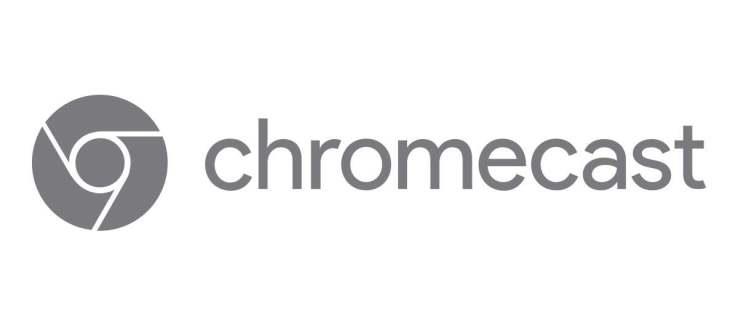
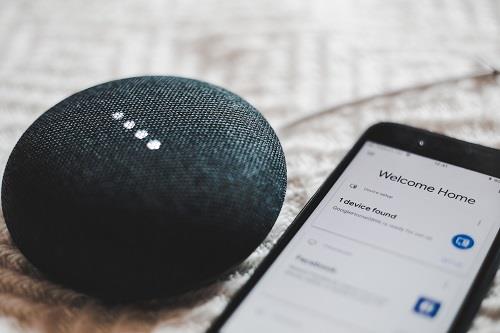

















![De taal op Netflix wijzigen [Alle apparaten] De taal op Netflix wijzigen [Alle apparaten]](https://img.webtech360.com/resources6/s2/image-5188-0605161802346.jpg)


